こんにちは!インスタ歴8年のサッシです。
グループDMはよく作りますか?これから初めてですか?
承認制で作れる・管理者以外も誰かを追加できるなど、重要な特徴がいくつかあるのでよ〜く覚えておきましょう!
このページでは以下の内容で「グループDMの作り方・消し方」を完全ガイドします。
気になるところから読んでみてくださいね。
インスタグラムのDMで3人以上のグループの作り方
はじめに、作り方を見ておきましょう。
以下の順番で「ゼロから作成する手順」と「個別チャットからの作成」について紹介していきますね!
DMで新しくグループを作る手順
では、実際にグループを作ってみましょう。
アプリを起動したらホーム画面になっていますよね。
そこで雷マーク(?)をタップしてDMを開き、続いて紙とペン(?)のマークをタップしてください。
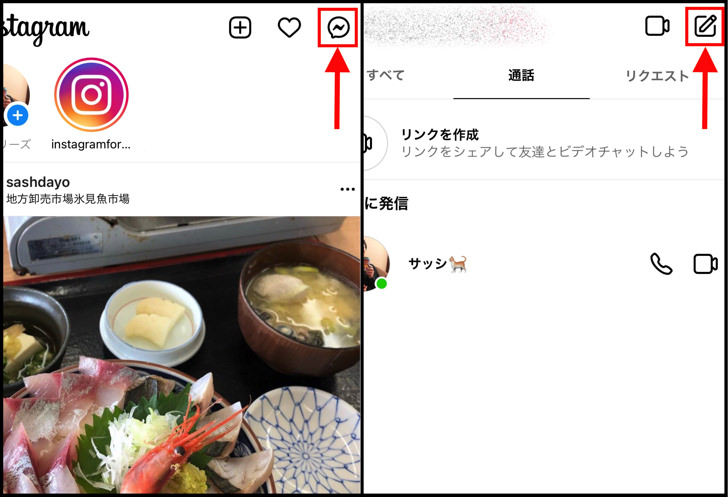
▲左:雷マーク,右:紙とペンのマーク
するとDMの新規メッセージ作成の画面になります。
そこで宛先に誰かを追加できるようになっていますよね?
アカウント名で検索したり、おすすめから選んで初期メンバーを追加しましょう。
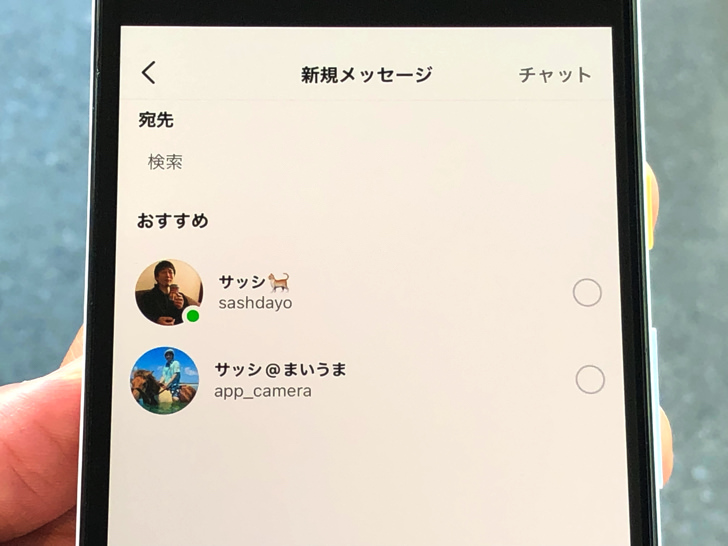
▲新規メッセージ作成の画面
必ず2人以上を追加してくださいね。
自分も入るからそれで合計3人になりますので!
メンバーを追加したら「チャット」をタップしてください。
(押したらすぐ誕生します)
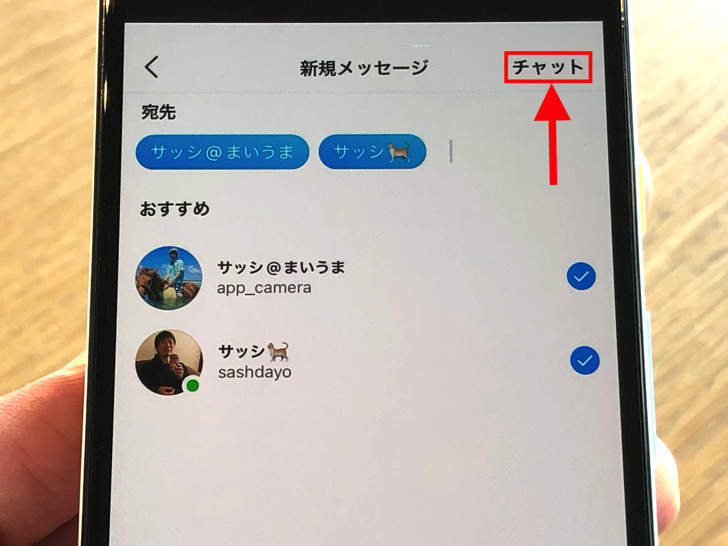
▲「チャット」
はい、それでok!
新しいグループチャットが爆誕しましたよ。
「メンバーを選んで追加」という流れはTwitterやFacebookでグループDM作成の場合とだいたい同じですね。
1対1のチャットにメンバー追加でグループ作成は?
基本的な作り方がわかったところで、他の作り方も見ておきましょう。
1対1のDMにメンバーを追加という形でグループは作れるのでしょうか?
それについては答えは・・・「No」。
すでにある個別チャットに追加でグループ作成はできないです。

▲1対1のチャット
そこはLINEグループとは違いますね。
インスタグラムのDMではグループチャットの新規作成はゼロから作成のみです。
ただし、後からメンバー追加はokですよ。
グループDMに追加されたらどうなるの?ff外も追加できる?
作り方がわかったところで、お次は追加された場合についてです。
以下の順番で「追加されたらどうなるか?」と「フォロー外の追加」について紹介しますね!
グループDMに追加されたらどうなるの?
では、追加されたらどうなるかを見てみましょう。
自分がグループDMに追加されたとしますね。
するとグループからこちらにDMが来るので、参加する・退出するを決めればokです。
後から追加された場合は、誰かがこちらをポチッと追加した時点でグループチャットにそのことが表示されます。
「〇〇が〇〇を追加しました」と表示されますよ。
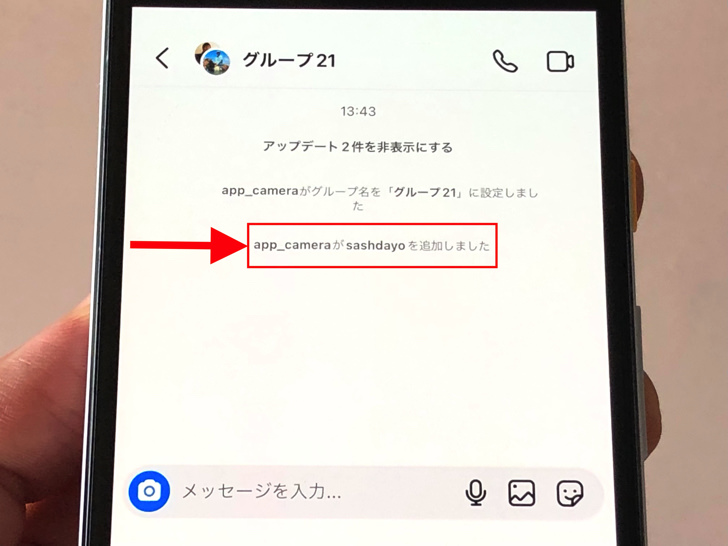
▲「〇〇が〇〇を追加しました」
もちろんブロック関係にあったり「フォロー中の人のみ」の設定にしていたら、そもそも相手はこちらを追加できません。
でも、そうでない限りはとりあえず相手はこちらをグループに追加することができます。
追加されるとグループからこちらにDMが来るので、参加する・退出するを決めましょう。
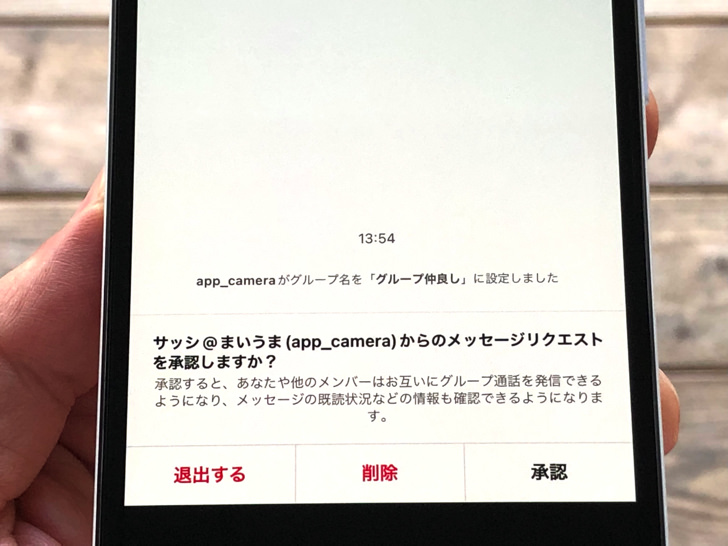
▲追加されたときのグループDM
ちなみに、追加されるパターンは2つあります。
1つは相手が追加をポチっと押すとそのまま入れられちゃっている状態でDMがメインフォルダーに届く場合です。
もう1つは招待済みの状態でこちらのメッセージリクエストに届くので「退出する・削除・承認」の3択を選べる場合です。
個別だとふつうにDMできる相手でも、グループに即追加の場合とリクエストに届く場合があるので・・・謎です(涙)
引き続き調査してみますね。
ff外の相手も招待できる?
追加できる相手についても触れておきますね。
グループに招待・追加できる相手はフォロー関係にないとダメなのでしょうか?
それについては以下のようになっていますよ。
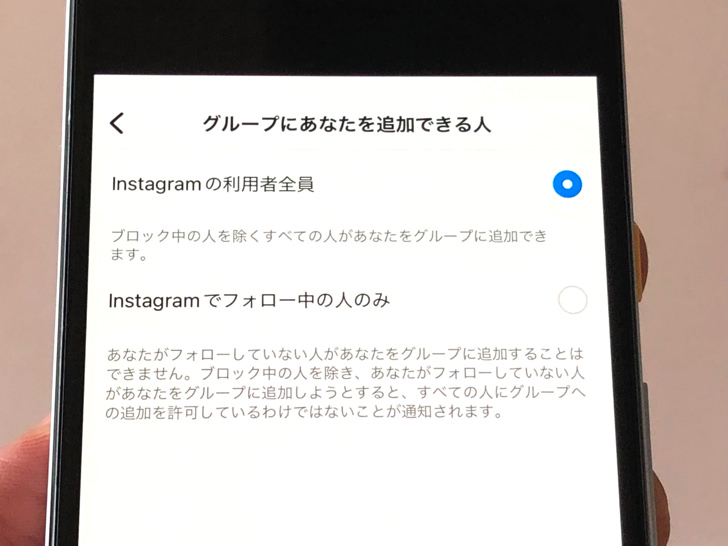
▲グループに追加できる人の設定
そこの設定で「Instagramの利用者全員」になっているならば誰でも追加できます。
それに対して「Instagramでフォロー中の人のみ」になっていると、相手がこちらをフォロー中でないとその人をグループ追加はできません。
こればっかりは招待される側の都合ですね。
「Instagramの利用者全員」になっているならば特にフォロー・フォロワーになっている必要はありませんよ!
インスタグラムのグループチャットのグループ名の変更について
招待・追加についてわかったところで、お次は名前について見てみましょう。
以下の順番で、変更の手順とグループ名なしについて紹介しますね。
グループ名の変更の手順
では、グループ名の変更の手順を見てみましょう。
グループ名はいつでも変更okです。
変えたくなったらそのグループチャットを開いて、メンバーのアイコンやグループ名が書いてあるところをタップしてください。
すると詳細設定になるので「グループ名」のところをタップしましょう。
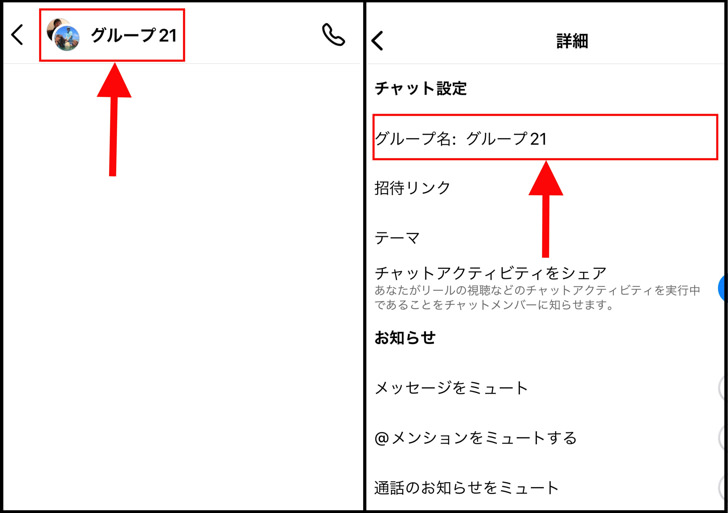
▲左:アイコンなどのところ,右:「グループ名」
入力できるようになるので、好きなグループ名に変更して「完了」をタップすればokです。
ちなみにグループ名の字数は100文字まで可能ですよ。
とんでもなく長い名前のグループ名にしてもokですが、もちろん後半の部分は見切れます(笑)
グループ名なしでもいいの?
名前なしについても触れておきますね。
DMのグループチャットは、名前なしでもokです。
グループ名なしで作るとメンバーの名前がそのまま並びます。
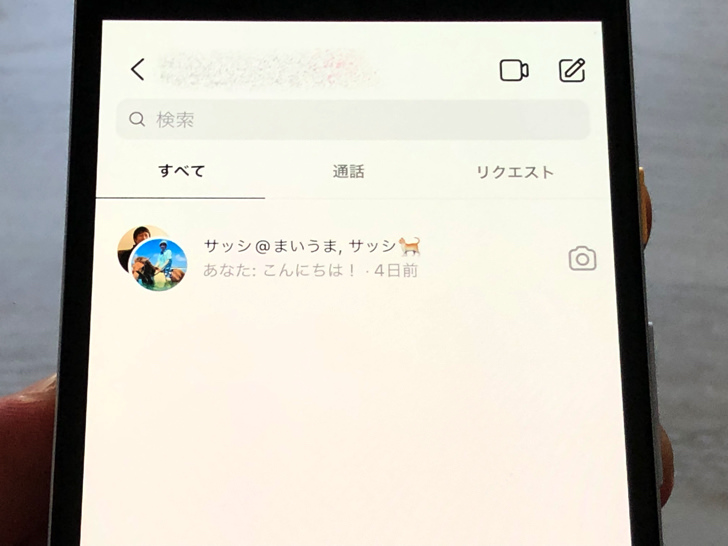
▲グループ名なしの場合
まぁ、誰がいるかすぐわかるのでこれはこれでありですね(笑)
グループ名なしでは不可なLINEグループとはちょっと異なる点ですよ。
そのままグループ名なしでもいいし、後から付けたくなったら付ければokです。
グループ名はメンバーなら誰でも変更できますよ。
誰が誰を招待してもいいの?DMグループにメンバーの追加について【Instagram】
グループ名についてわかったところで、お次はメンバーの追加についてさらに詳しくみてみましょう。
以下の順番で紹介していきますね!
さらに増やしたいときは?メンバー追加の方法
まず、メンバーの追加方法から見てみましょう。
グループのメンバーを増やしたくなったら、いつでも追加okです。
メンバーを入れたいグループチャットを開いて、メンバーのアイコンやグループ名が書いてあるところをタップしてください。
詳細設定になるので「メンバーを追加」のところをタップしましょう。
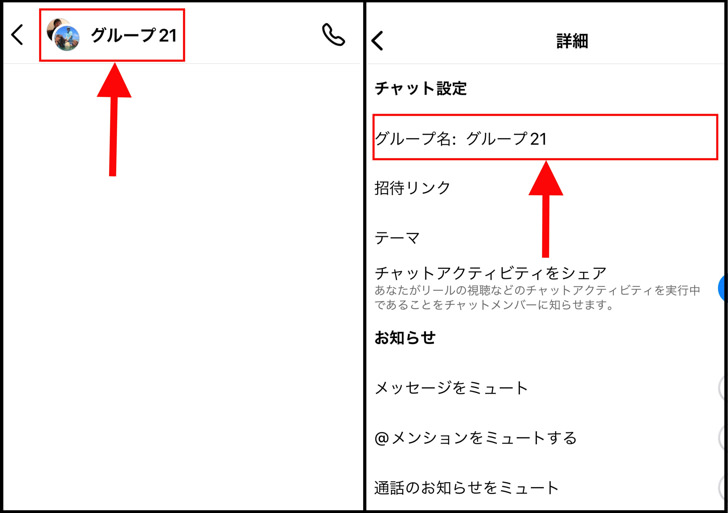
▲左:アイコンなどのところ,右:「メンバーを追加」
はい、それで準備はokです。
好きなアカウントを探して追加しましょう。
なおメンバーの人数は最大250人まで追加できますよ。
ちなみにLINEグループは最大500人なので、ちょうど半分ですね。
追加されると過去のメッセージは読めるの?
追加方法に続いては、過去メッセージについてです。
途中参加したメンバーはグループ内の過去メッセージを読めるのでしょうか?
それについては答えは・・・「Yes」。
自分が追加される以前のメッセージも見れるようになっていますよ。
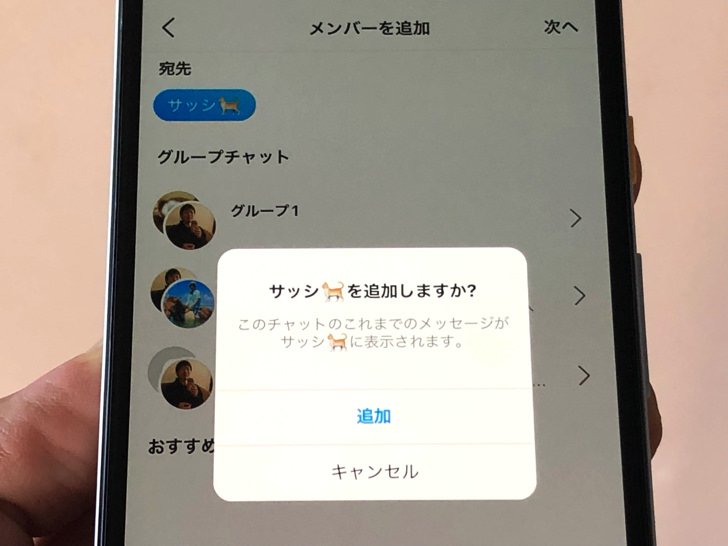
▲追加のときのメッセージ
誰かを追加するときにしっかりとインスタ側から確認されます。
相手のメッセージリクエストに届いているなら、それまでのやり取りを読んだ上で参加する・参加しないを判断できます。
もちろん招待された側は参加するまではグループDMの内容を読んでも既読は付きませんよ。
グループ作成者以外も誰かを招待できるの?
続いては、そもそも招待を実行できるのは誰かについてです。
グループDMは必ず言い出しっぺの作成者がいます。
そのグループを作った人が管理者になるのですが、メンバー追加は管理者以外もできるのでしょうか?
それについては答えは「Yes」。
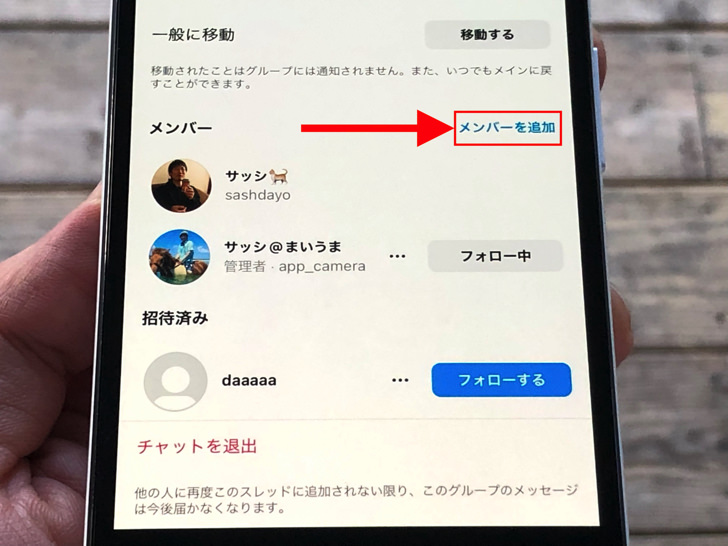
▲メンバー追加
管理者ではなくてもメンバーは追加できるようになっています。
そのグループの詳細設定を開いて「メンバーを追加」から気軽に招待できますよ。
もちろん招待した相手にDMがどう届くか・そもそも送れるかは相手の受信設定によりけりです。!
勝手に追加なの?承認制なの?
あとは「承認制」についても確かめておきますね。
グループに誰かを入れたいときは勝手に追加なのでしょうか、承認制なのでしょうか?
それについては以下のようになっていますよ。
管理者が「参加を承認制にする」をオンにしていれば招待制。
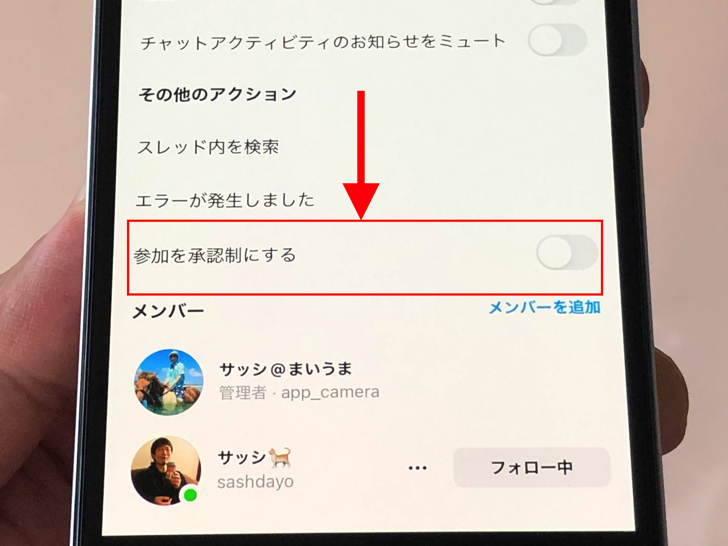
▲「参加を承認制にする」
そう、そのグループの設定次第なんです!
承認制にする・しないは管理者さんだけに与えられる権限です。
管理者はチャットの詳細設定を開けば「参加を承認制にする」のスイッチが表示されていますよ。
承認制にしていると、管理者が承認しない限りは招待されたメンバーはグループに参加できません。
インスタグラムのDMでグループ退会・グループ削除のやり方
メンバー追加についてもわかったところで、辞め方・消し方も見ておきましょう。
以下の順番で退会・削除について紹介していきますね。
通知でバレる?グループを退会する方法
まず、退会方法から見てみましょう。
退会したいときは、そのチャットを開いてグループ名のところをタップしてください。
するとそのチャットの詳細設定が開きます。
その中に「チャットを退出」があるので、それをタップしましょう。
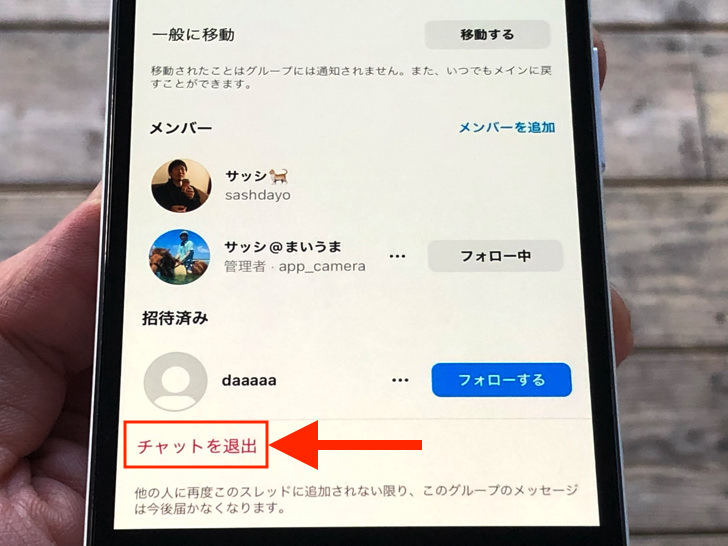
▲チャットを退出
すると本当に退出していいのか確認されます。
覚悟ができているなら「退出する」をタップすればグループ退会となりますよ。
なお、自分が管理者の場合は権限を他のメンバーを譲ってから退出です。
自分で次の管理者を指定するか、自動的に誰かになるかを選べますよ!
チャットを消しても「いったんチャットが見えなくなった」というだけです。
消えないけど!?グループチャットの削除方法
退会に続いては、グループそのものを削除してみましょう。
グループDMそのものを消すにはどうしたらいいのでしょうか?
仕組みは以下のようになっていますよ。
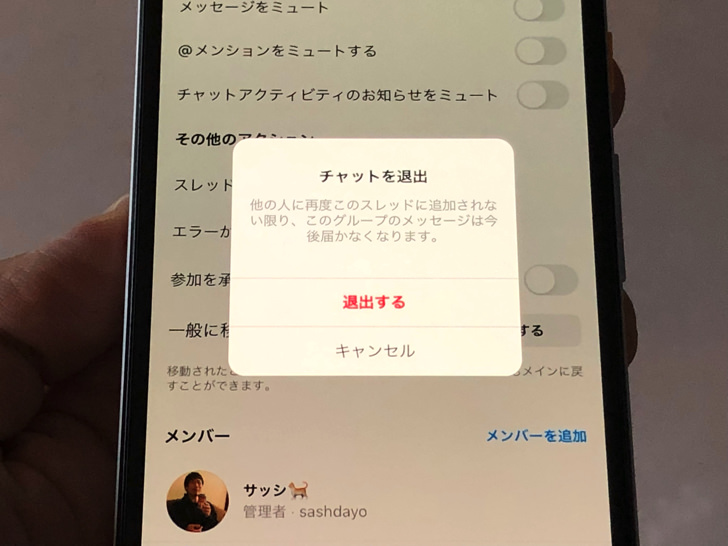
▲最後の1人が退出
そう、全員が抜けると自然消滅するんです!
メンバーが在籍している限りは、管理者でもグループは削除できません。
いったんグループを作ったら最後の1人が抜けるまでは存続するんですよ。
最後の1人が退出したら終わりという点はLINEグループの削除と同じですね。
グループチャットを削除できない原因と対処法
消し方がわかったところで、削除できない場合にも触れておきますね。
インスタDMのグループチャットの基本ルールは「最後の1人になれば消滅」です。
でも、実際はなぜかメンバーが残り2人になるとただの個別DMチャットになる場合もあります。
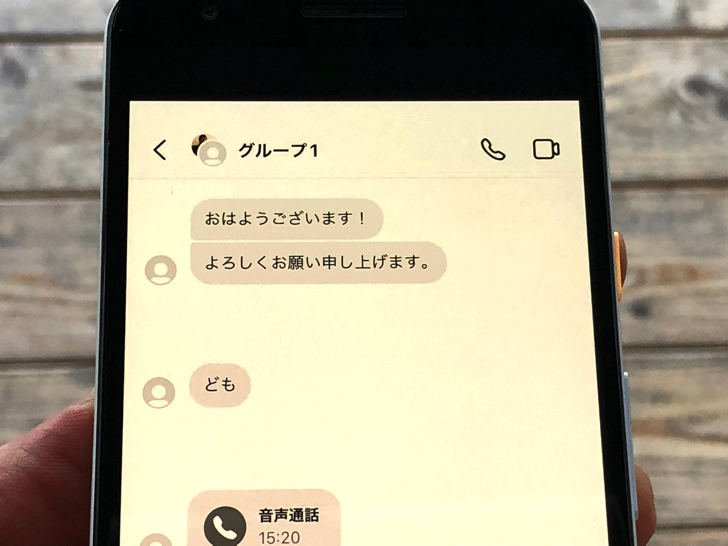
▲ただの個別DMスレッドになった場合
どうやらその場合は2人なった時点でグループではなくなっているようです。
その場合は、そのチャットを消してください。
それでグループは完全に消滅しますよ。
なぜ!?インスタのDMでグループチャットを作れない3つの原因
辞め方・消し方もわかったところで、あとはうまく作れない場合も見ておきましょう。
以下の順番で紹介していきますね!
ブロックとの関係について
まずはブロックとの関係からです。
ブロック中の相手をグループに追加できるのでしょうか?
それについては答えは・・・「No」。
ブロック中の相手はグループに追加できないようになっています!
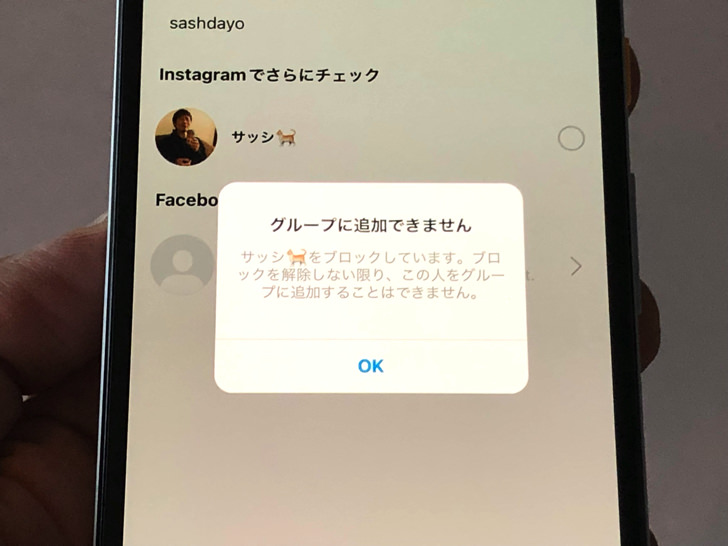
▲ブロックで追加エラー
入れようとしてもエラーが出ますよ。
こちらが相手をブロック中は、初期メンバーに指定できないし後からグループ追加もできません。
ブロックされている側ももちろんダメです。
自分がブロックされていると、相手を検索しても出てこないですよ!
グループ作成できない3つの原因
ブロックについてわかったところで、他の原因も見ておきましょう。
なぜかグループ作成できない場合は他にもありますよ。
あとは以下の3つもぜひ知っておいてください。
- 完全に同じメンバーとは1つだけ
- 削除してすぐは作れない場合あり
- 最初から2人以下ではグループにならない
それぞれもう少し説明しますね。
まず、完全に同じメンバーと作れるグループチャットは1つだけです。
作ろうとしても既に存在するチャットが開いてしまいますよ。
また、同じメンバーのグループはいったん削除した後も注意してください。
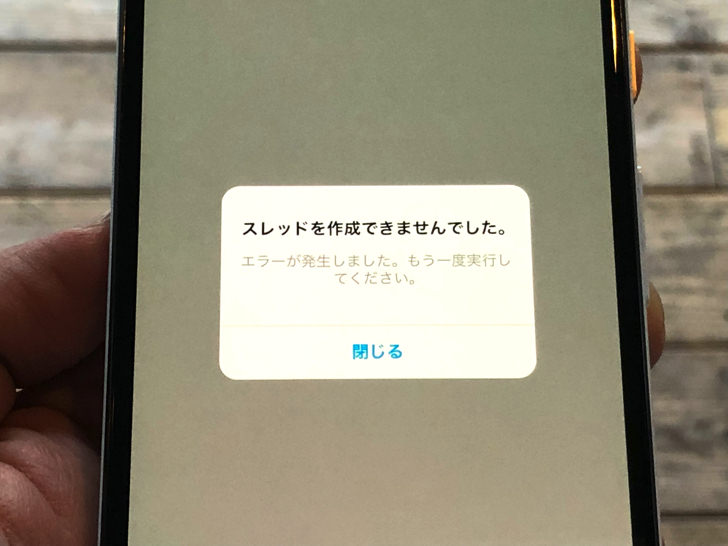
▲作成エラー
グループを削除して、全く同じメンバーのグループはすぐ作ろうとしてもエラーになってしまう場合があります。
ちょっと時間を置いてからやってみてください。
あとは「最初から2人以下ではグループにならない」ですね。
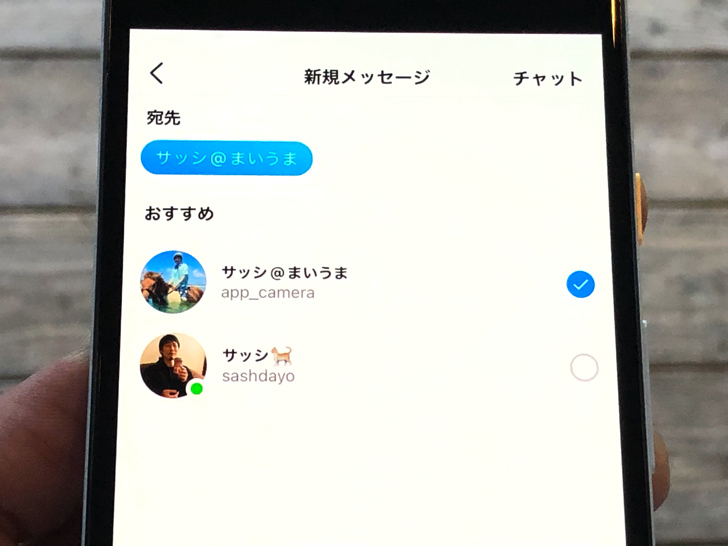
▲相手と自分の2人で作成
相手と自分だけでチャット作成を進めると、ただ2人の個別チャットが開くだけです。
少なくとも自分を入れて3人以上メンバーがいないとグループDMにならないので気をつけてください。
ただし、すでにあるグループからメンバーが退会していった場合は2人グループ・1人グループの状態になることもありますよ。
まとめ
さいごに、今回の「グループDMの作り方・消し方」のポイントをまとめて並べておきますね。
- 3人以上でグループ作成になる
- 管理者以外も誰かを追加できる
- みんな退会して最後の1人になれば消滅
スマホをよく使うなら、大切な画像を残す対策はしっかりできていますか?
いつか必ず容量いっぱいになるか機種変するので、大切な思い出の写真・動画は外付けHDDに保存するのがおすすめです。
子どもや恋人とのちょっと見られたくない画像なども絶対に漏らさずに保存できますので。
(ネットにアップすれば流出のリスクが必ずあります)
ロジテックのスマホ用HDDならpc不要でスマホからケーブルを差して直接保存できるので僕はすごく気に入っています。
1万円くらいで1TB(=128GBのスマホ8台分)の大容量が手に入りますよ。

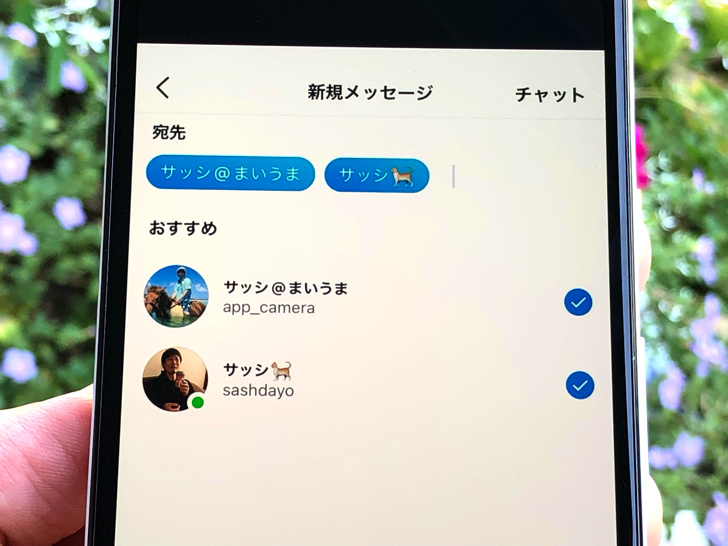
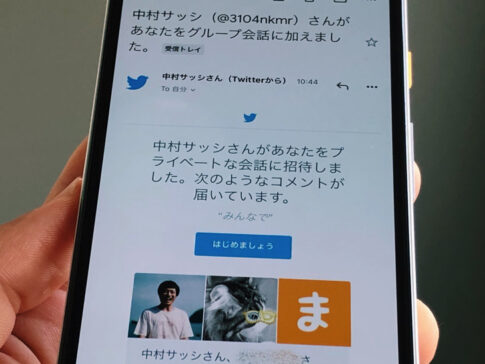



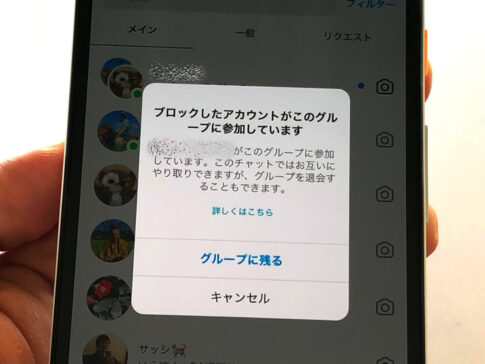


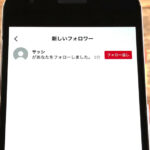


(メッセージコントロール内のグループ設定の「グループにあなたを追加できる人」)